
hoy te agradecemos una vez más tu visita a nuestro sitio web y estamos muy preocupados por ti Por lo cual te traemos una solución más para tu dispositivo en la cual vamos a hablar acerca de ese pequeño detalle en el cual no podemos acceder a la carpeta de Android ni a carpetas secundarias y todo esto se debe ya que hay algunas restricciones de contenido a esta carpeta y solo se pueden ver mediante una computadora Pero tranquilo que a continuación te vamos a explicar el método para que lo puedas hacer desde el mismo teléfono sin gastar en una computadora nueva.
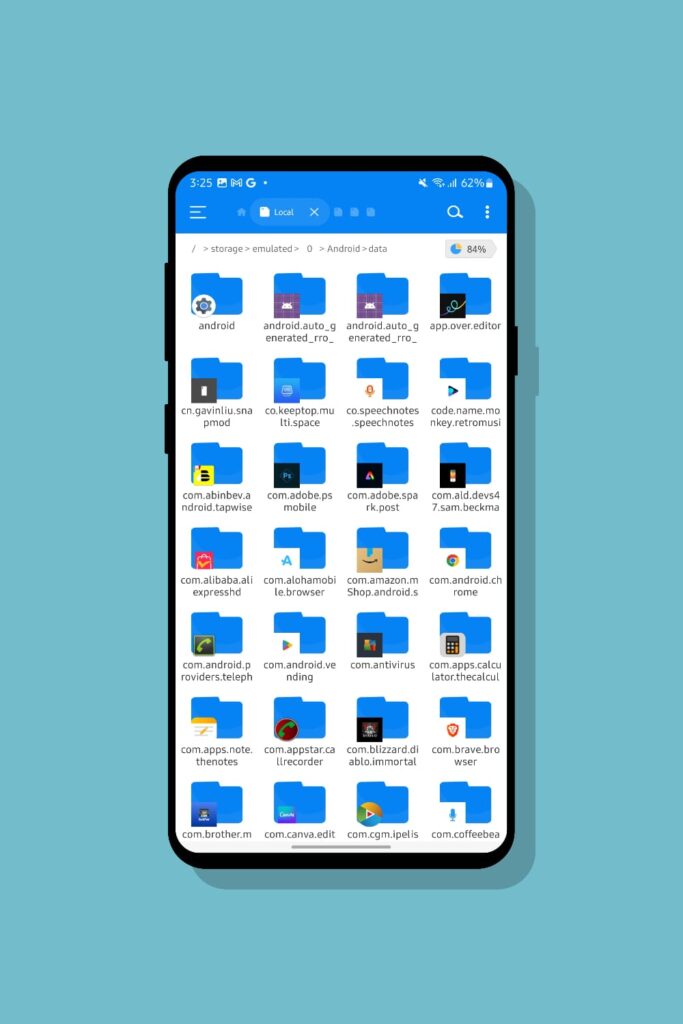
Este método es bastante fácil que lo puedes hacer de una forma rápida Pero eso sí se requiere de muchos pasos realizados con mucho detalle para que no nos vayamos a equivocar en alguno y se pierda todo el procedimiento nos va a permitir solucionar el problema donde se menciona que debido a las restricciones de Android los contenidos de esta carpeta solo pueden ser mostrados en una PC o computadora, además también nos va a permitir poder copiar y pegar distintos archivos a estas carpetas.
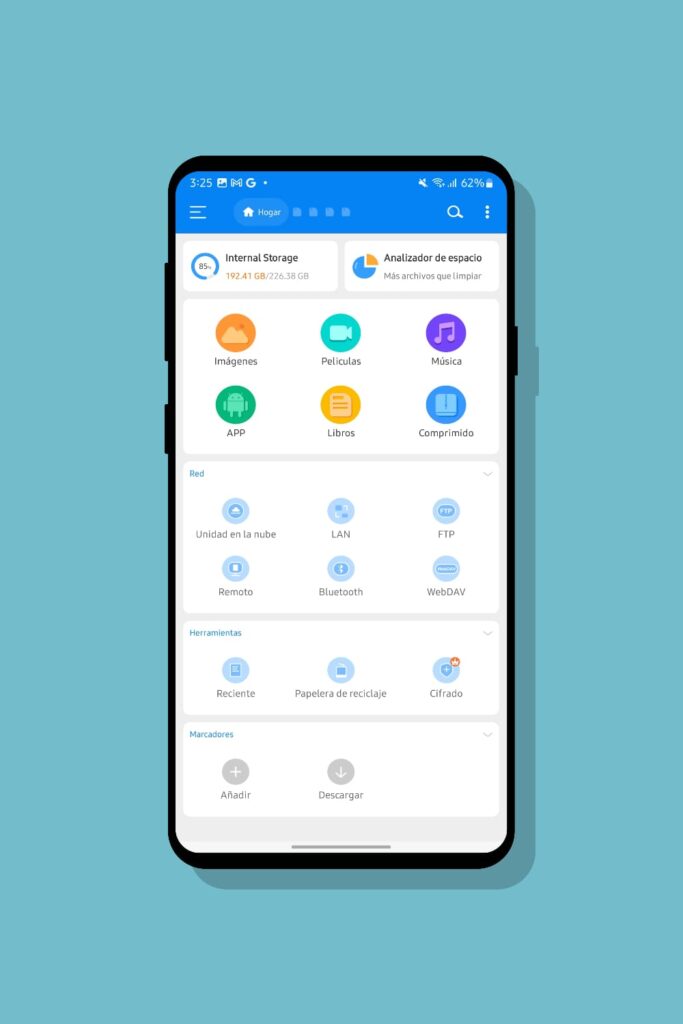
Por si no lo sabías desde las versiones de Android 10 hasta la versión actualizada todo esto está restringido y se debe a que Google cada vez es más estricto con sus normas y es por ello que no se te permita acceder a menos que tengas una computadora cerca, ahora sí que ya conoces el Por qué no es posible todo esto pasemos con una serie de instrucciones que te voy a mostrar a continuación.
Cómo Acceder a la carpeta Android Data y Obb en Android 12, 13, 14 SIN ROOT
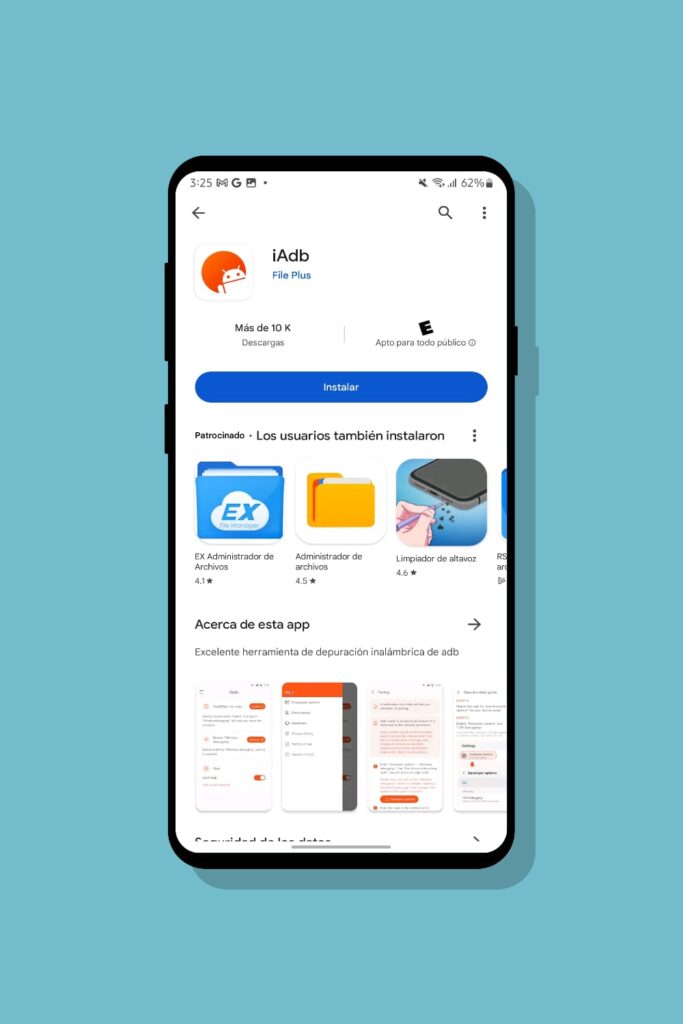
Para esto vamos a ocupar un administrador de archivos especial que nos permita acceder a ellos este lo puedes encontrar en la parte final de este artículo para que lo puedas comenzar a probar Desde hoy mismo está bastante bueno y viene muy completo además te permite algunas funciones extras como analizar tu almacenamiento y limpiar de vez en cuando archivos o residuos que se quedan en el teléfono.
El primer paso será acceder a nuestros ajustes y habilitar las opciones del desarrollador ya que esta será necesarias en el dispositivo para poder continuar con este procedimiento si no sabes cómo hacerlo te puedes guiar de nuestro video tutorial que te dejamos a continuación o simplemente continuar leyendo este artículo.
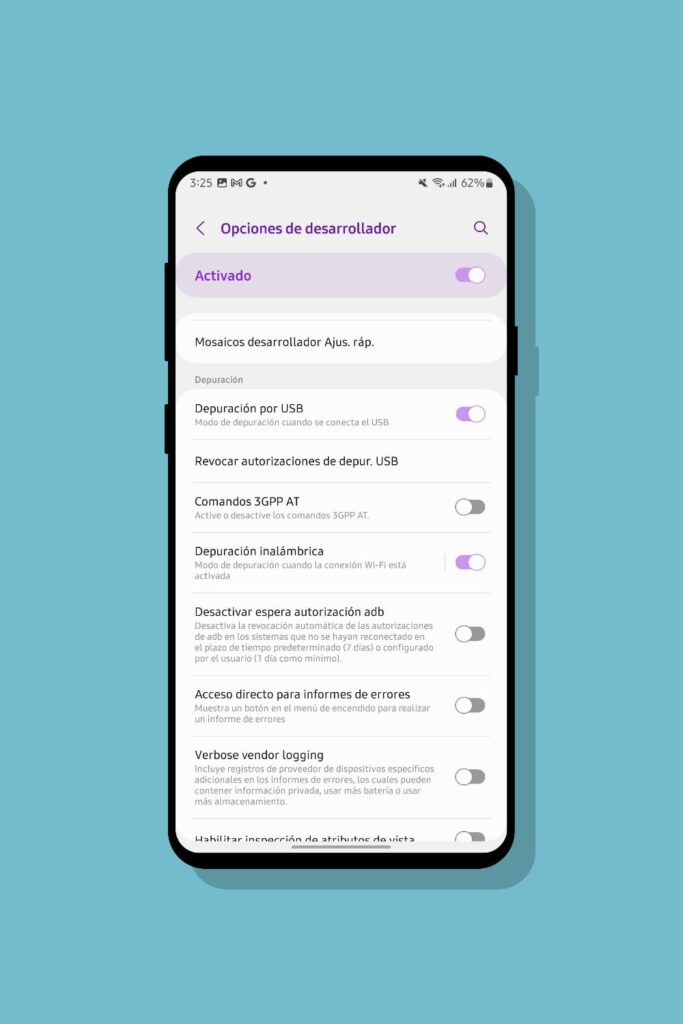
El siguiente paso será ir a la tienda de Google Play y Buscar la siguiente aplicación de nombre «iadb» esa buena aplicación nos está permitiendo tener acceso a las carpetas y debe ser configurada tal cual se muestra en las instrucciones al abrir ya que has finalizado con todo este procedimiento Entonces ya puedes utilizar el administrador de archivos que te he dejado en la parte final de este artículo.
Si en alguna parte de los instructivos que te mencionamos a continuación te has quedado atorado no dudes en visualizar nuestro video tutorial el cual está apareciendo a continuación y este viene más explicativo para que pueda seguirlo al pie de la letra y por supuesto puedas tener acceso a estas carpetas bloqueadas hoy en día en Android.
Admin de archivos | AQUÍ
Esperando que este tutorial haya sido de tu gusto yo paso a despedirme sin antes dejarte la cordial invitación a que te pases por nuestros artículos más nuevos que estamos trayendo siempre a nuestros sitios web y nos sigas en todas nuestras redes sociales.
